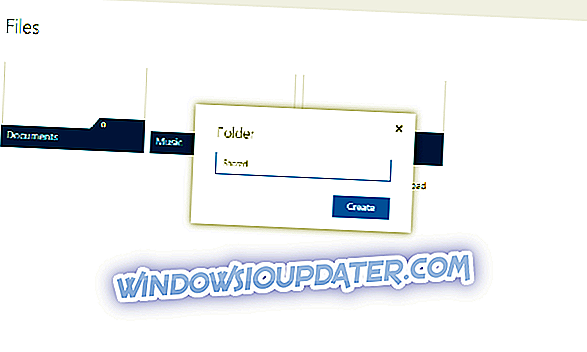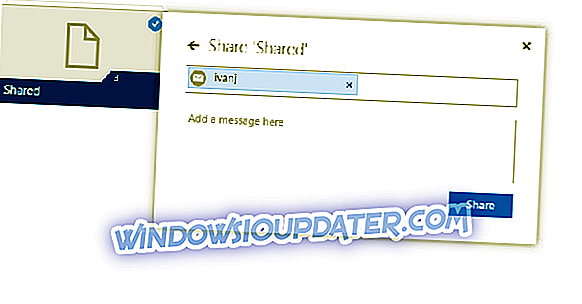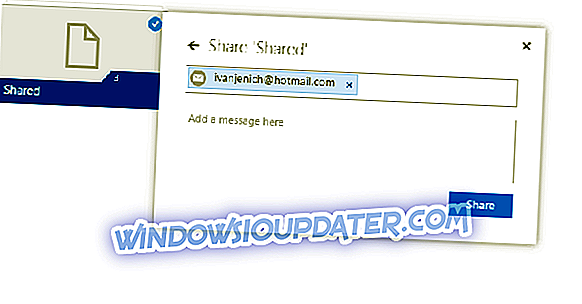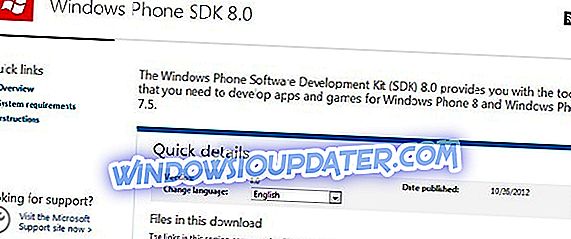OneDrive ของ Microsoft เป็นหนึ่งในบริการจัดเก็บข้อมูลบนคลาวด์ที่ได้รับความนิยมสูงสุดโดยมีผู้ใช้หลายล้านคนทั่วโลก อย่างไรก็ตาม OneDrive มีข้อเสียของมันซึ่งทำให้ผู้คนจำนวนมากบ่นเกี่ยวกับนโยบายของ Microsoft สำหรับบริการของตน
หนึ่งในคุณสมบัติที่ได้รับการร้องขอมากที่สุดสำหรับ OneDrive คือความสามารถในการใช้หลายบัญชีในโฟลเดอร์เดียวกัน
ผู้ใช้หลายคนมีบัญชี OneDrive สองบัญชีขึ้นไปและการมีทุกอย่างในที่เดียวจะช่วยให้พวกเขาประหยัดเวลาได้อย่างแน่นอน นอกจากนี้ยังใช้กับผู้ใช้ที่ต้องการมีพื้นที่ OneDrive มากขึ้นเนื่องจาก Microsoft เพิ่งลดพื้นที่ลงเหลือ 5GB ต่อบัญชี
แม้จะมีคำขอจำนวนมากโฟลเดอร์ OneDrive ของ Windows ยังคงไม่สามารถจัดการหลายบัญชีได้และตาม Microsoft แล้วอาจไม่เป็นเช่นนั้น
แต่อย่าตกใจจริง ๆ แล้วมีวิธีใช้หลายบัญชี OneDrive ในโฟลเดอร์เดียวดังนั้นคุณสามารถมีเนื้อหาจากทุกที่ในที่เดียวและในบทความนี้เราจะแสดงให้คุณเห็นว่า
วิธีใช้หลายบัญชี OneDrive ในโฟลเดอร์เดียว
เพื่อให้สามารถใช้บัญชี OneDrive หลายบัญชีบนคอมพิวเตอร์เครื่องเดียวคุณไม่ต้องการแฮ็กหรือกลอุบายสิ่งที่คุณต้องทำคือใช้ประโยชน์จากความสามารถของ OneDrive
โดยทั่วไปคุณเพียงต้องการแบ่งปันเนื้อหาจากบัญชี OneDrive อื่นให้กับตัวคุณเองและคุณจะสามารถเข้าถึงทุกสิ่งจากโฟลเดอร์เดียว นี่คือสิ่งที่คุณต้องทำ:
- ก่อนอื่นให้ลงชื่อเข้าใช้บัญชี OneDrive 'รอง' ของคุณบนเว็บไซต์
- สร้างโฟลเดอร์ใหม่เราจะเรียกมันว่า 'แบ่งปัน'
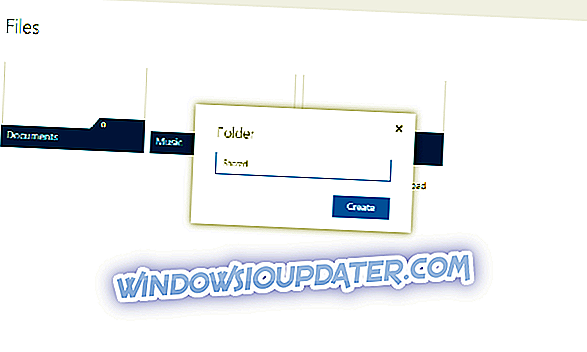
- ย้ายเนื้อหาทั้งหมดจากบัญชี OneDrive ของคุณไปยังโฟลเดอร์ใหม่ที่คุณเพิ่งสร้างขึ้น
- เลือกโฟลเดอร์นั้นและไปที่ตัวเลือกการแชร์
- เลือกอีเมลและส่งโฟลเดอร์ไปยังบัญชี Microsoft หลักของคุณ
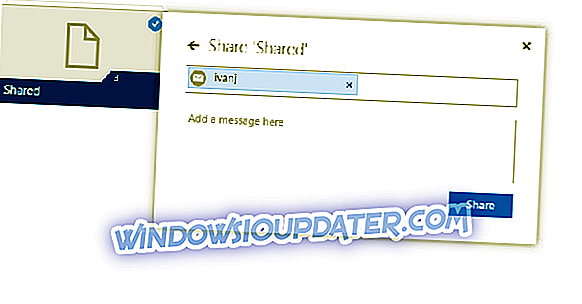
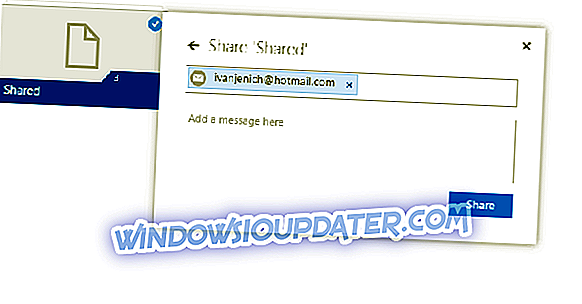
- ตอนนี้คุณแชร์โฟลเดอร์กับตัวเองดังนั้นคุณต้องเข้าสู่บัญชี Microsoft 'หลัก' ของคุณและยอมรับโฟลเดอร์ที่ใช้ร่วมกันจากไคลเอนต์อีเมลของคุณ
- เมื่อคุณยอมรับโฟลเดอร์ที่แชร์แล้วมันจะปรากฏในโฟลเดอร์ OneDrive บนคอมพิวเตอร์ของคุณรวมถึงในเวอร์ชันของเว็บและคุณจะสามารถเข้าถึงเนื้อหาทั้งหมดจากบัญชี OneDrive สำรองของคุณได้จากที่เดียว

คุณไปแล้วคุณต้องทำมันด้วยวิธีอื่น แต่ตอนนี้คุณสามารถใช้บัญชี OneDrive หลายบัญชีบนคอมพิวเตอร์เครื่องเดียวได้แล้ว ในกรณีที่คุณต้องการซิงค์มากกว่าสองบัญชีเพียงทำซ้ำขั้นตอนจากด้านบนสำหรับแต่ละบัญชี
ตัวเลือกอื่น: ใช้ที่เก็บข้อมูลบนคลาวด์อื่น
ซิงค์ (แนะนำ)
นักพัฒนาซอฟต์แวร์ยืนยันว่าเป็นไปได้ที่จะใช้บัญชี Sync สองแบบที่แตกต่างกันบนคอมพิวเตอร์เครื่องเดียวกันตราบใดที่แต่ละบัญชีอยู่บนผู้ใช้อื่นบนคอมพิวเตอร์ของคุณ

การสลับบัญชีผู้ใช้ในคอมพิวเตอร์ของคุณจะช่วยให้คุณสามารถเข้าถึงบัญชี Sync แต่ละบัญชีได้ ดังนั้นคุณจะต้องใช้การเข้าสู่ระบบของผู้ใช้ที่ไม่ซ้ำกันบนคอมพิวเตอร์เครื่องเดียวกัน
นี่คือวิธีที่คุณสามารถใช้หลายบัญชีในคอมพิวเตอร์เครื่องเดียวกัน:
- เข้าสู่ระบบด้วยบัญชีผู้ใช้ Windows บัญชีแรกของคุณในฐานะผู้ดูแลระบบ
- ดาวน์โหลดและติดตั้งการซิงค์
- ตรวจสอบว่าคุณเห็นแอพซิงค์ในเมนูเริ่ม
- เปลี่ยนบัญชี Windows ทันที: เข้าสู่ระบบด้วยบัญชี Windows ที่สองของคุณ
- ติดตั้ง Sync ในบัญชีผู้ใช้ Windows ที่สอง
- ตรวจสอบอีกครั้งว่าคุณเห็นแอพ Sync ในเมนู Start ของผู้ใช้คนที่สอง
วิธีนี้จะช่วยให้คุณสามารถสลับไปมาระหว่างสองบัญชีได้
ซิงค์ปลอดภัยปลอดภัยและเป็นส่วนตัว 100% ปกป้องความเป็นส่วนตัวของคุณด้วยการเข้ารหัสแบบครบวงจร
- ลงทะเบียนฟรีที่ Sync และรับ 5GB
หมายเหตุบรรณาธิการ: โพสต์นี้ถูกตีพิมพ์ครั้งแรกในเดือนกรกฎาคมปี 2016 และได้รับการปรับปรุงใหม่และปรับปรุงเพื่อความสดใหม่ความถูกต้องและครอบคลุม